共计 1600 个字符,预计需要花费 4 分钟才能阅读完成。
在使用 WPS 办公软件的过程中,如果需要对文档或表格中的内容进行标记,画圈是一个十分有效的方式。通过简单的工具,用户可以为重要内容添加视觉效果,使其更加突出,从而提升文档的可读性和专业性。这一功能适用于文字、图片或表格中的重要信息标注。
对于不了解如何在 WPS 中画圈做标记的用户,可能会想要了解以下问题:
在 WPS 中欲使用画圈工具,需先熟悉软件的功能区布局。打开WPS 文档或表格,找到图形工具。
1.1 进入插入选项
点击软件界面上方的“插入”选项卡,会显示多个可用的工具和功能。在此选项中,选择“形状”菜单。
在“形状”下拉菜单中,可以访问多种形状工具,包括矩形、圆形、自由绘制等。用户需要寻找“椭圆”工具,它可以用于绘制圆圈。
为了便于操作,需要注意到,在绘制过程中,按住“Shift”键可以保持绘制的形状为正圆。
1.2 绘制圈的方法
一旦选择好“椭圆”工具,光标会变成十字形。此时,按住点击并拖动鼠标,即可在页面上绘制所需的圆圈。
绘制时的大小和位置可以根据需要进行调整。绘制完毕后,可以看到圈的边框和填充色,这给后续的标记提供了基础。
1.3 调整圈的位置
画出圈之后,可以随意移动位置,只需单击选中环形,拖动到目标位置即可。圈的大小也可以通过拖动边角来调整,选择合适的视觉效果。
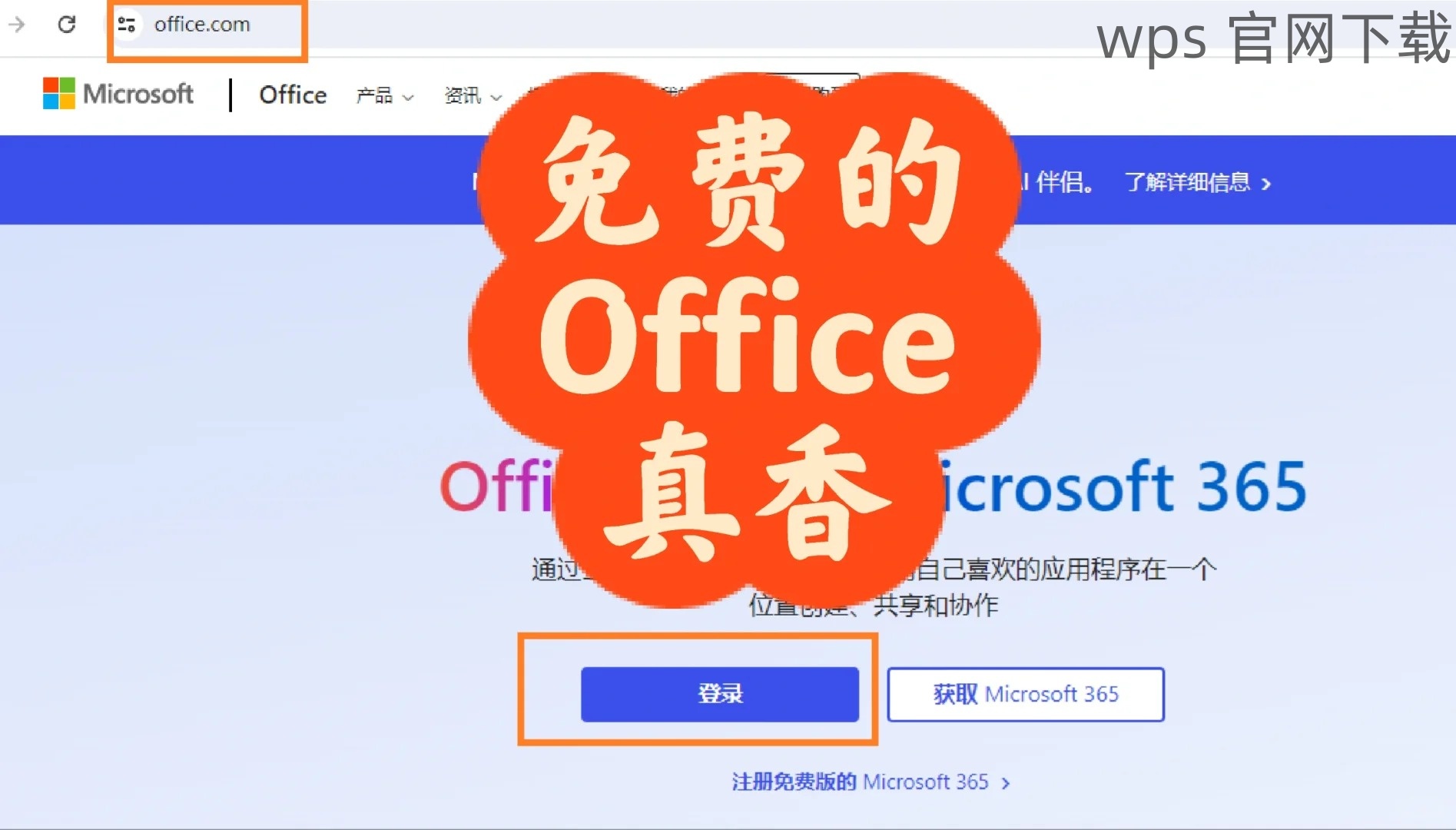
*
理解如何利用 WPS 中的插入功能和形状选项是掌握画圈工具的关键。通过灵活运用这些步骤,用户能轻松标记内容,提高文档的可视化效果。
画圈完成后,可以通过进一步调整圈的样式来增强视觉效果。
2.1 修改圈的颜色
选中绘制的圈后,界面会显示出相应的格式工具。使用“形状填充”选项可以更改圈的颜色,选择鲜艳的色彩来吸引注意。
用户可以通过色轮选择,也可以在主题色中选择。调整后,查看效果以确保满足需求。
2.2 调整边框样式
除了填充色之外,圈的边框同样重要。可以通过“形状轮廓”选项来更改边框的颜色和样式。例如,可以选择虚线或者加粗边框来增加视觉层次感。
同时,用户可以调整边框的粗细,使之与圈的整体风格相匹配。
2.3 添加阴影效果
为了进一步美化,可以为圈添加阴影效果。选择“形状效果”中的阴影选项,选定适合的阴影样式和透明度即可。
细致调整橙色的主要属性,使文本标记更具吸引力。
通过对圈的样式进行细致调整,用户不仅能够创造出更有视觉吸引力的内容标记,还能更好地传达信息。风格与形式的结合,使得信息的传播更加有效。
在WPS中,可以方便地对之前绘制的圈进行删除或修改,以便于进行必要的调整。
3.1 删除已画的圈
如需删除圈,轻松的操作是选中该圈,按下键盘上的“Delete”键。此时,绘制的圈便会被移除,文档恢复至未标记状态。
这一操作适用于无论圈内有无内容的情况,保持慷慨的文档整洁干净。
3.2 修改圈的属性
若希望对圈进行修改,例如更改颜色或形状,选中圈后即可在格式菜单中进行所有属性的调整。如之前所述,可以随心所欲地更改颜色、边框和阴影等。
即使在修改过程中,最初绘制的圈样式也可以随时恢复,形成灵活变动的调整策略。
3.3 再次利用画圈工具
如果对圈的大小或位置仍不满意,使用画圈工具轻松再绘制。避免反复操作带来的低效,使整个流程变得顺畅高效。
*
WPS 提供了灵活删除和修改标记工具的功能,使得文本或内容的编辑更加简单和直观,从而提高了使用的效率。
画圈作为标记的工具,为WPS文档增添了更加生动的视觉元素。通过正确使用、样式调整和灵活修改、删除,用户能够轻松实现标记的目的。掌握这一技能,能够有效提升工作效率和文档质量。
对于需要进行标记的用户,探讨 WPS 官网 提供的资源,进行 WPS 中文下载、 WPS 下载 及 WPS 下载 相应的组件,都是提升办公效率的有效途径。希望通过上述操作步骤,能够让每位用户在使用 WPS中文版 时得以事半功倍。




